192.168.31.1小米路由器设置(详细步骤图解)
瑞涵衍 • 2022-11-22 19:20:00 • 5520次 • 热点
192.168.31.1路由器,怎么登陆进行设置?192.168.31.1是小米路由器默认设置IP地址;因此,小编猜想你实际上,是需要设置一台小米路由器上网。
一台新购买的小米路由器,或者恢复出厂设置后的小米路由器,要连接Internet上网,需要经过下面几个步骤的设置,才可以的。
1、连接小米路由器
2、设置电脑IP地址
3、设置小米路由器上网
连接小米路由器
1、用台式电脑设置时
小米路由器的Internet接口,连接猫(或者上网的上网);台式电脑用网线,连接到小米路由器LAN1、LAN2接口中的任意一个。
2、无线设备设置时
如果是用笔记本电脑、手机等无线设备来设置小米路由器,则无线设备必须要先搜索连接到小米路由器的无线信号。然后把Internet接口,连接猫(入户网线)。
如下图,笔记本电脑连接到路由器的WiFi信号
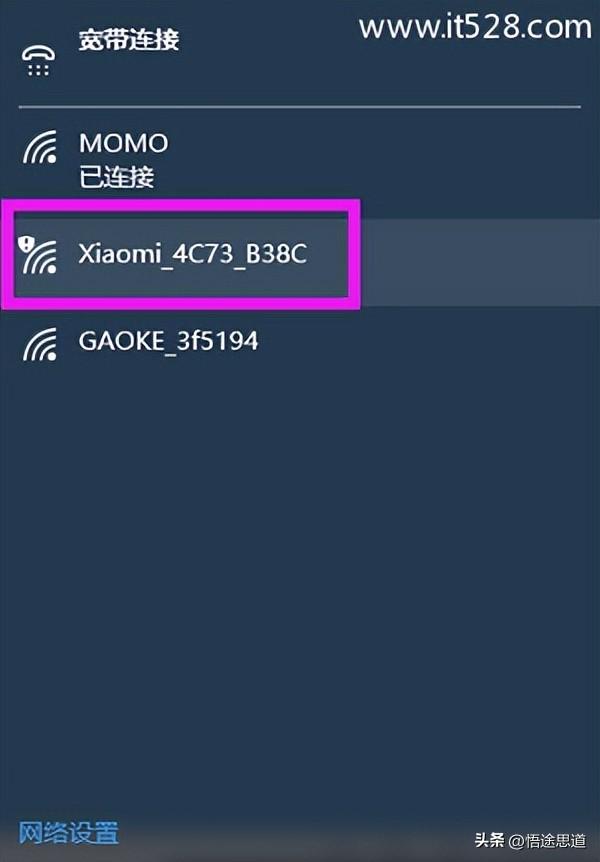
如下图,手机连接到路由器的WiFi信号
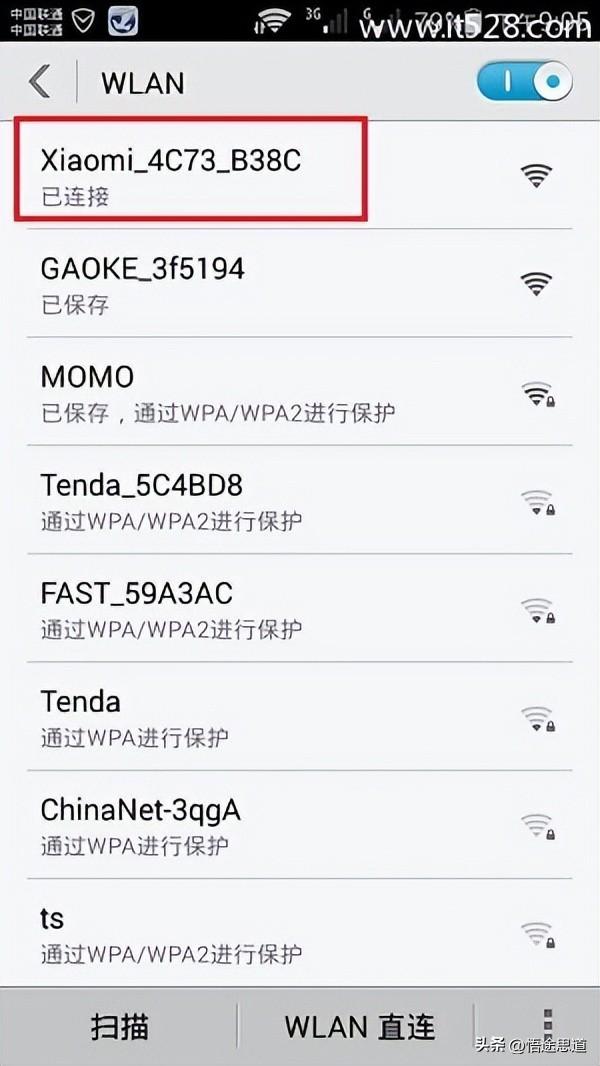
温馨提示:
(1)、小米路由器默认已经启用了无线功能,并且无线网络未加密,所以可以直接进行连接。
(2)、小米路由器的默认WiFi名称是:Xiaomi_XXXX_XXXX这种形式,在无线搜索结果中,注意查看下。
(3)、正确连接小米路由器之后,电脑、手机等设备暂时就不能上网了,当miwifi小米路由器设置成功之后,自动就能上网的。
(4)、有些小白用户,经常会问道:这样连接后,电脑、手机都不能上网了,怎么设置路由器?
答案是:设置路由器的时候,并不需要电脑、手机能够上网;唯一的要求是连接要正确,连接正确后,就可以打开路由器的设置界面,对路由器进行设置的。
这个涉及到局域网通信技术,原理就不给大家介绍了,请记住一定要这样连接,不要更改上网方式。
第二步、设置电脑IP地址
在设置miwifi小米路由器上网之前,需要需要先把电脑本地连接、无线网络连接的IP地址,设置为自动获取(动态IP),如下图所示。

一般情况电脑IP地址默认就是自动获取,不过为了保险起见,悟途网小编建议大家检查设置一下。
第三步、设置小米路由器
1、登录设置界面
在浏览器中输入:192.168.31.1并按下回车按键——>然后点击“同意、继续”
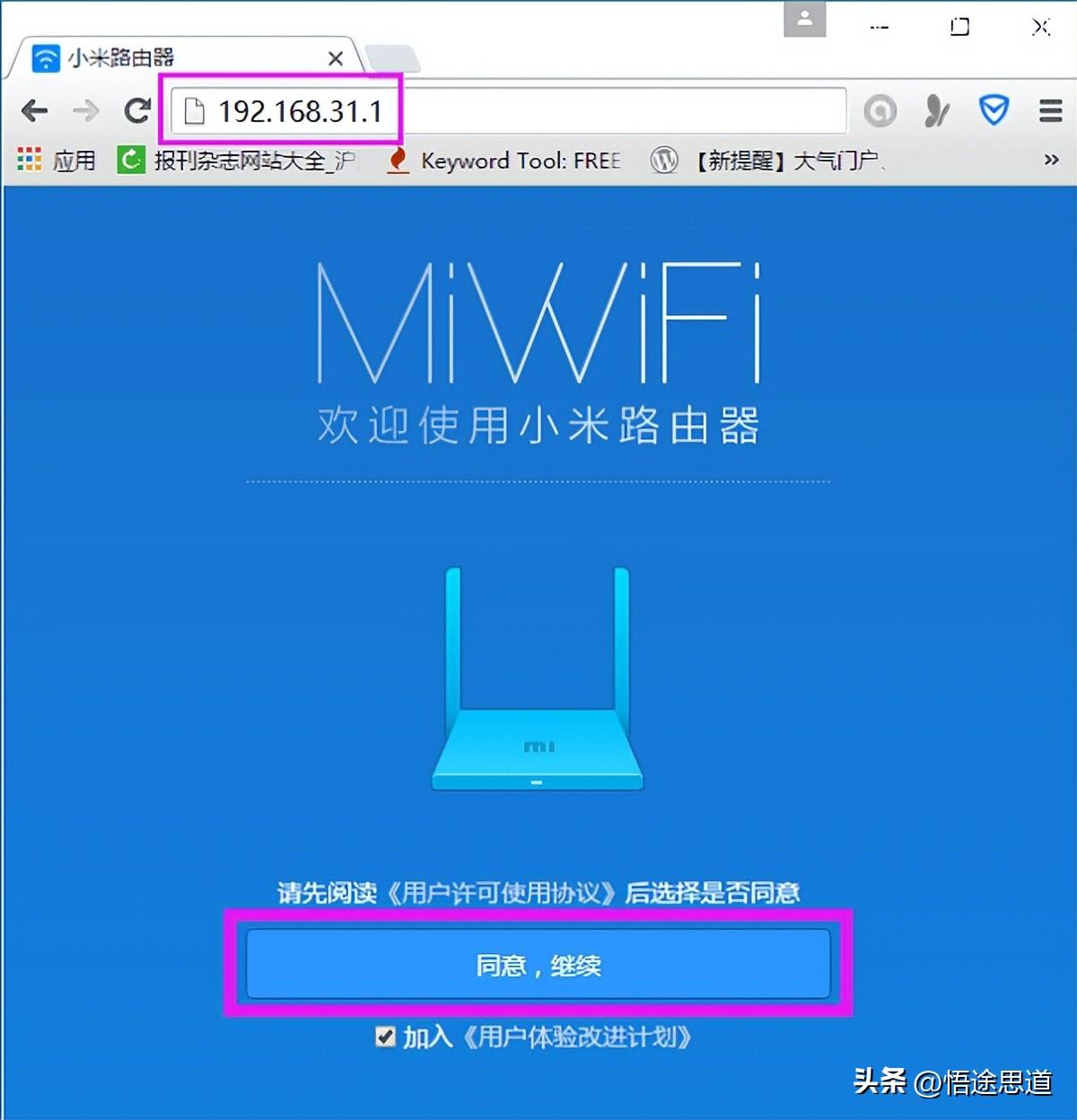
重要说明:
(1)、如果输入192.168.31.1后,打不开设置界面,解决办法请参考教程:小米路由器192.168.31.1无法访问如何解决?
(2)、如果打开192.168.31.1后,弹出的界面中,提示输入管理密码,如下图所示。
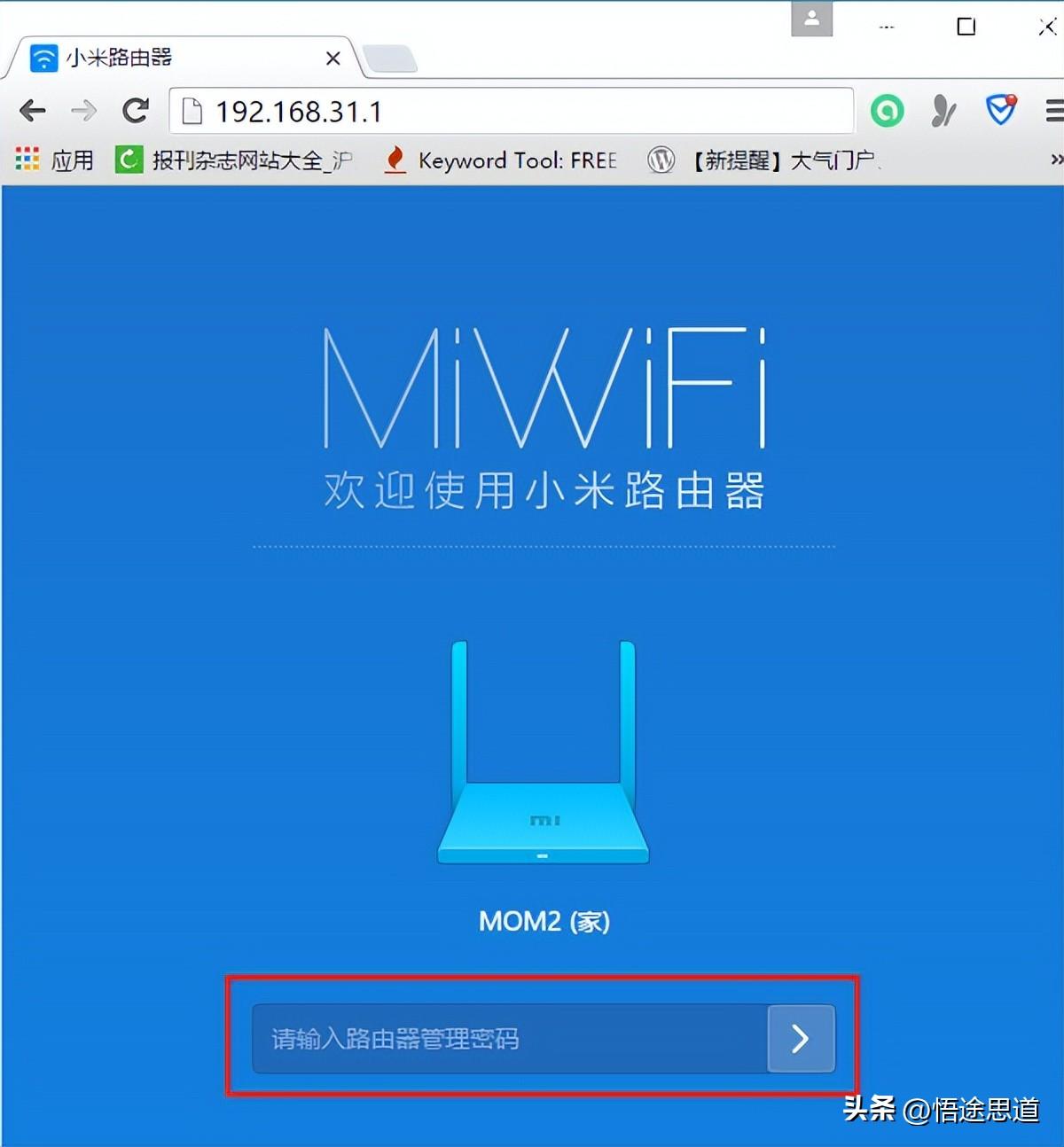
说明这台小米路由器之前已经设置过了,需要输入之前创建的管理密码,登录到设置界面,然后重新设置其上网。或者先将其恢复出厂设置,然后按照本文介绍的方法,重新设置其上网。
2、设置上网
在“用户名”中填写:宽带账号——>“密码”填写:宽带密码——>点击“下一步”。

注意问题:
(1)、宽带账号、宽带密码由运营商提供,一定要填写正确才能上网的。
(2)、如果忘记了宽带账号和密码,或者不太确定账号和密码是否正确,可以联系你的运营商查询、核实。
(3)、如果你的宽带不需要宽带账号和密码拨号,则会自动跳转到第3步。
3、设置WiFi名称与密码
请自定义设置“WiFi名称”、“WiFi密码”——>点击“下一步”。
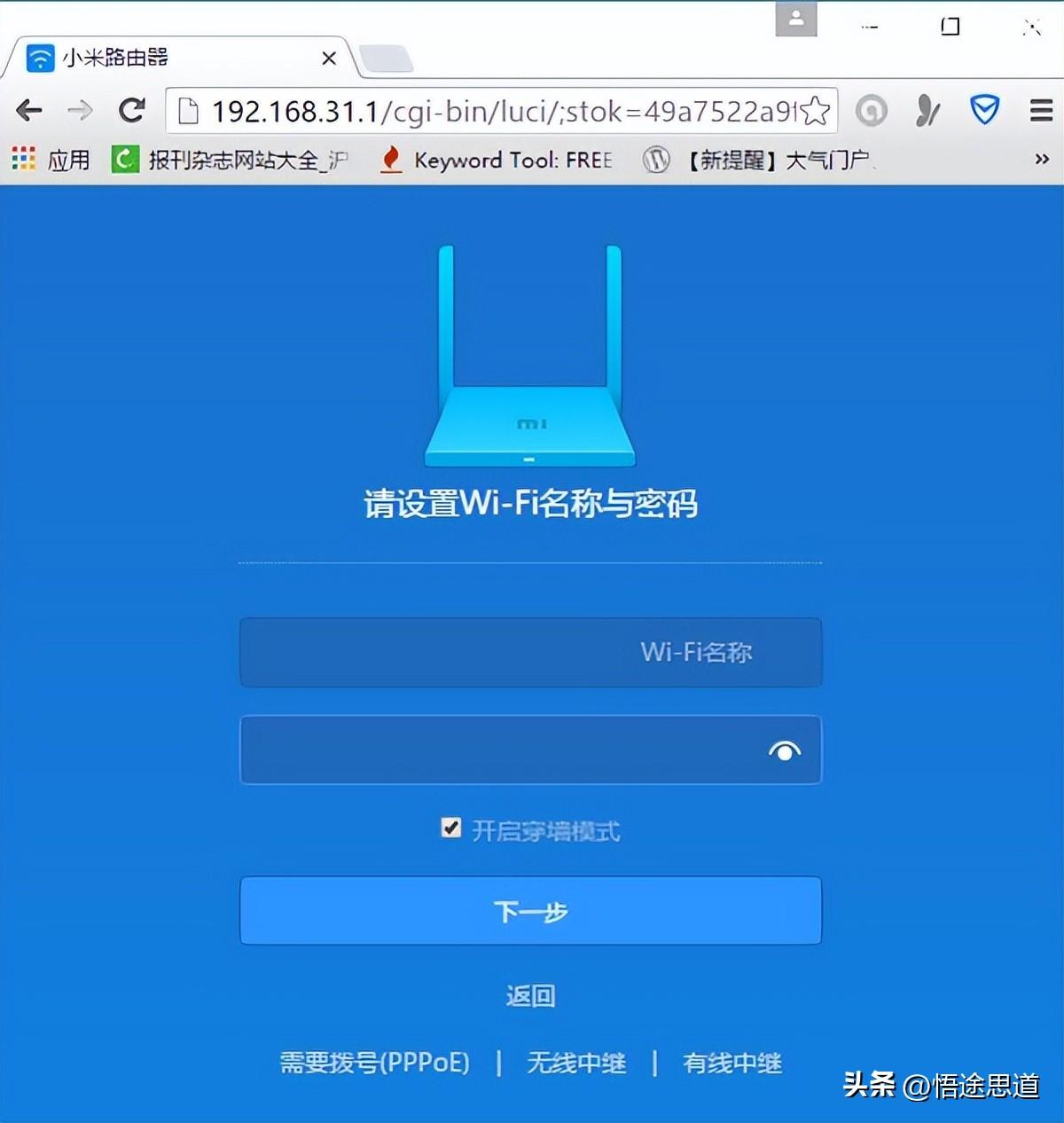
4、设置管理密码
大家可以自定义设置“管理密码”——>然后点击“配置完成”。
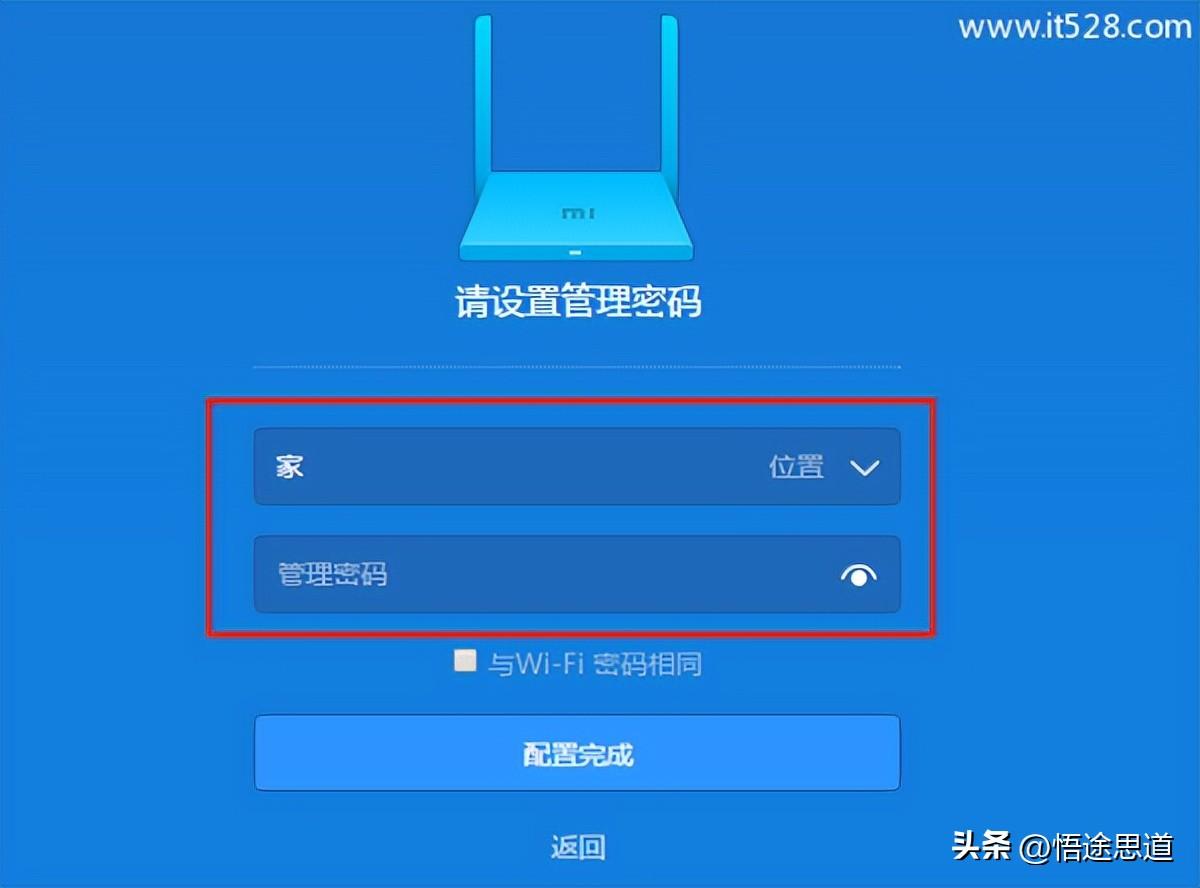
也可以直接勾选“与WiFi密码相同”,建议大家是勾选“与WiFi密码相同”——>然后点击“配置完成”。
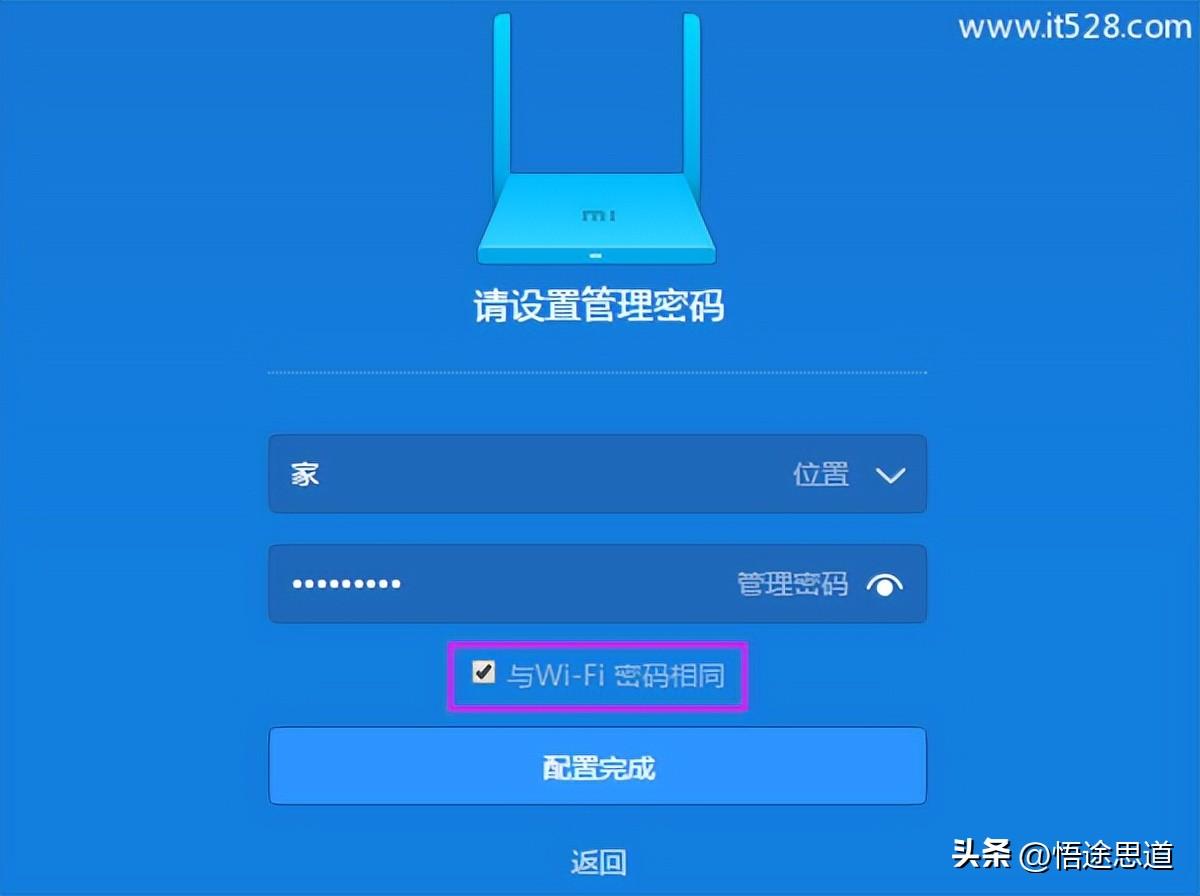
注意问题:
如果你另外单独设置了管理密码,请牢记刚才设置的管理密码,之后登录的时候,必须要要输入这个密码,才能够登录到小米路由器的设置界面了。
5、初始化配置
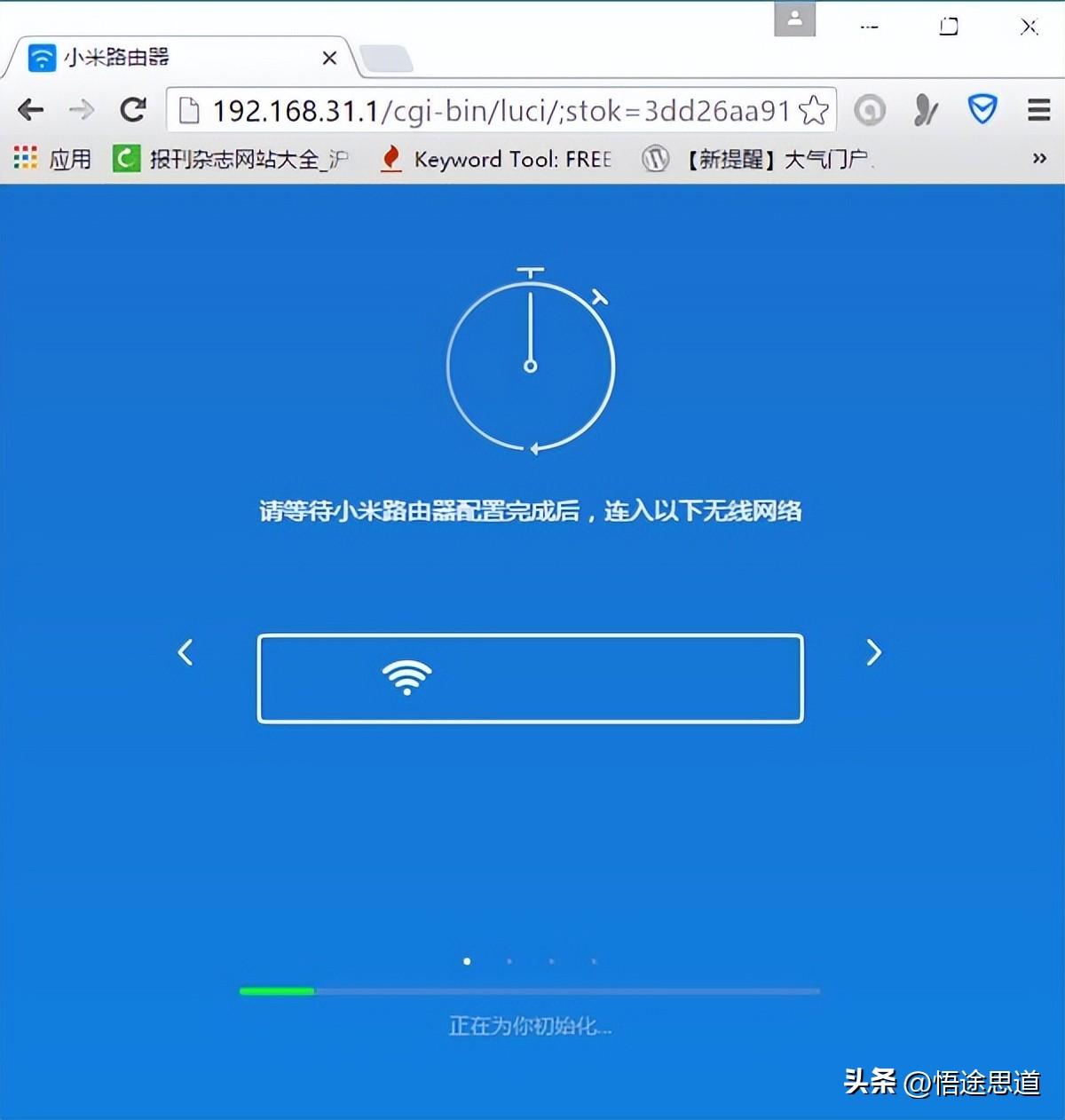
6、配置完成
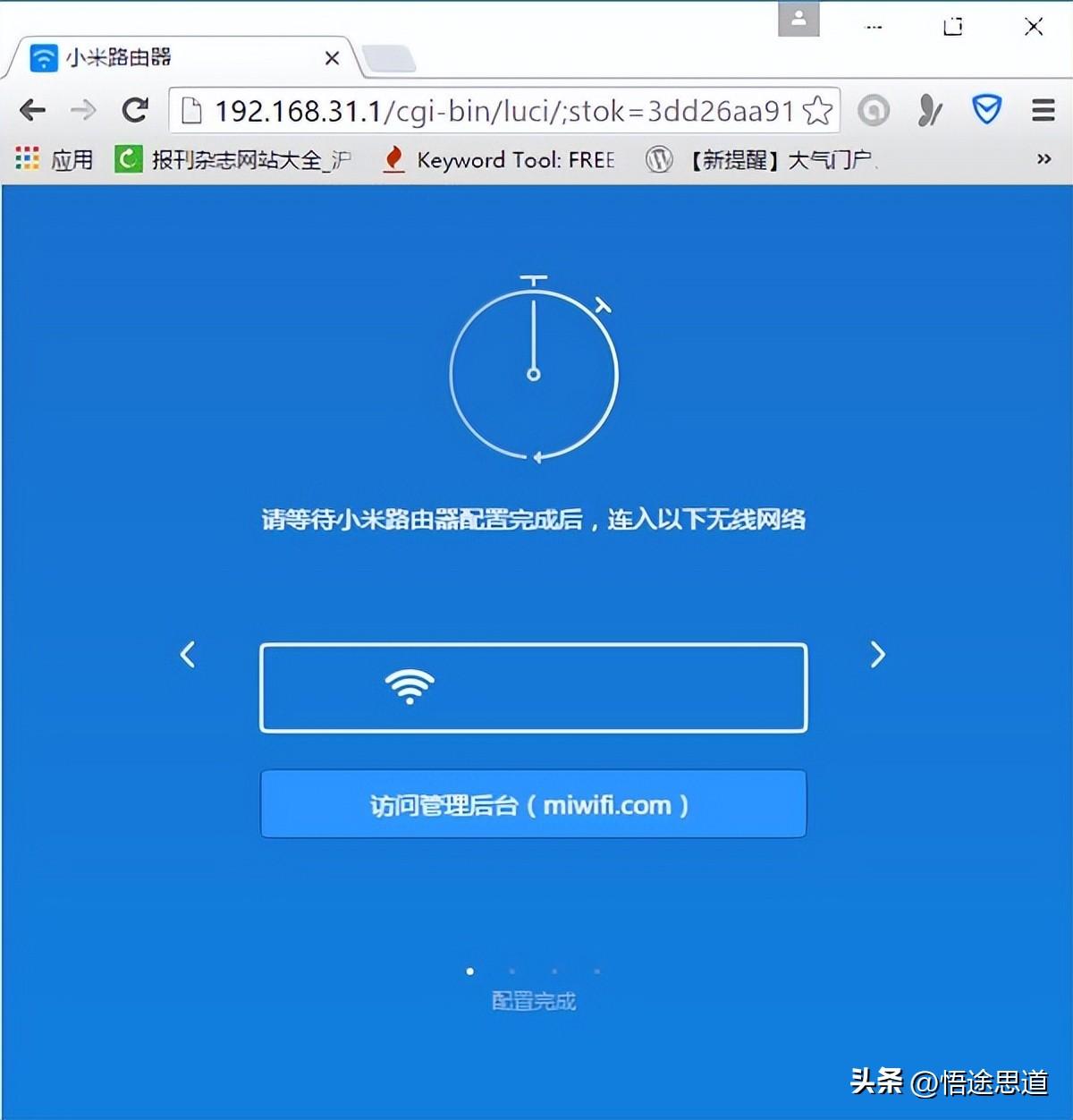
至此,就完成了192.168.31.1路由器的上网设置、无线设置。如果是用笔记本电脑、手机无线连接WiFi信号后进行设置的;则此时无线连接会断开,需要重新搜索连接到新的WiFi信号、输入密码才能连接上网的。
猜你喜欢
相关推荐
-
tp-link路由器管理员初始密码是admin。需要注意的是只有老款的tplink路由器才有默认的初始密码,可以在tplink路由器的铭牌标签上查看到,而新款的tp-link路由器没有默......
-
水星路由器初始管理员密码旧版默认密码是:admin水星路由器目前有新、旧2个版本,而旧版本的水星路由器,默认密码是:admin注意问题:一台路由器,如果有默认密码。新版没有默认密码前面已......
-
路由器好,路由器,信号强,发热低,承载力强,性价比较高,占空间,不美观。ap面板,相比路由器信号较弱,能同时接入的设备较少,受制于散热,网速有一定限制,价格较贵。市面上ap面板多数存在散......
-
wifi重新设置密码的步骤:1、路由器后面都有复位键,按住复位键不动,持续三秒钟,这时会看见路由器的指示灯全部亮一下,这说明重置成功了;2、复位之后就要重设密码了。打开浏览器输入192.......
-
小米路由器设置教程:1.进入小米WIFI后,若软件没有添加路由器,小米会自动扫描添加路由器。用户也可以点击软件右上角主动添加路由器,扫描到路由器后即可开始连接路由器;2.在扫描到小米路由......
-
黄花鱼和黄鱼在体型大小方面还是有很大区别的,一般我们吃到的黄花鱼基本上都是小黄花,但是黄鱼一般是分为两种的,一种是体型比较大的,而另外一种是比较小的,黄花鱼的头部是比较坚硬的。...
-
和阿秀在一起了。顾一野是因为报恩和阿秀在一起的,班长是为了救顾一野死的,顾一野在班长死后承担起了照顾他的爱人的责任,阿秀是顾一野的官配,路透中还有顾一野、阿秀一家三口的全家福,顾一野没有......
-
50岁退休满足的条件是女性,工人岗位。国家现行的退休政策是男性不论是干部工人都60岁才能退休,女干部年满55岁退休,女工人50岁退休。女干部如果一直在工人岗位工作,可以个人提出申请50岁......
-
在奶源方面,蓓康僖羊奶粉国产版采用欧盟进口优质奶源;营养与配方上,蓓康僖羊奶粉国产版添加的基础营养配方严格遵守国家标准。近年来,欧盟奶源逐渐成为继新西兰之后,最受乳业市场欢迎的奶源供应地......
-
315是国际消费者权益日。简单的说,315是我们消费者维护自身权益,挽回经济损失的日子,是各地消费者协会向企业反馈消费者的意见的日子。这一天,让全世界都知道是消费者的节日,如果遇到不合法......
-
实际上12345其实是可以随便拨打的,这是政府服务热线的电话,和那些快递投诉和10086投诉电话其实都差不多,因此12345是可以随便打的,只要有问题就可以打电话过去。...
-
不一定。对于拆迁户口本上的人是否都有赔偿,需要区分拆迁房屋的土地性质,通常国有土地房屋拆迁与集体土地适用的法律法规是不相同的,补偿也不一样。...
-
5年退伍兵可以找的工作很多,比如保安、保镖、辅警、消防员、退役军人事务局,还可以考公务员和事业单位、特警等,其中消防员、退役军人事务局、辅警等待遇好,而且老了有保障的工作。...
版权声明:本文内容由互联网用户自发贡献,该文观点仅代表作者本人。本站仅提供信息存储空间服务,不拥有所有权,不承担相关法律责任。如发现本站有涉嫌抄袭侵权/违法违规的内容, 请发送邮件至 toplearningteam@gmail.com 举报,一经查实,本站将立刻删除。


168646040510__1.png)
16864604059__1.png)
16864604056__1.png)
16864604059__1.png)
16864604056__1.png)
16864604054__1.png)
168646040510__1.png)
16864577588__1.png)
16864577587__1.jpeg)
16864577586__1.png)